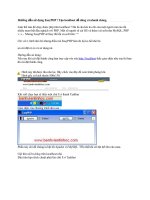tài liệu hướng dẫn sử dụng web elearning trường cao đẳng lương thực thực phẩm
Bạn đang xem bản rút gọn của tài liệu. Xem và tải ngay bản đầy đủ của tài liệu tại đây (1012.37 KB, 17 trang )
Tài liệu hướng dẫn sử dụng
Web eLearning trường Cao đẳng
Lương thực Thực phẩm
Phân mục : Học viên
Tài liệu hướng dẫn sử dụng cfi-elearning.edu.vn
2
MỤC LỤC
A. Tổng quan..................................................................................................................... 3
B. Sử dụng học liệu ........................................................................................................... 4
1. Đọc các tài liệu SCORM ............................................................................................ 4
2. Đọc các video, audio hướng dẫn ............................................................................... 5
3. Tải tập tin ................................................................................................................... 5
C. Làm các bài tập ............................................................................................................ 6
1. Sử dụng công cụ Bài tập............................................................................................ 6
2. Đăng tải dưới dạng một file........................................................................................ 7
3. Đăng tải nhiều tập tin ................................................................................................. 9
4. Bài viết trực tuyến .................................................................................................... 10
4. Công cụ kiểm tra ...................................................................................................... 11
4.1. Trắc nghiệm đa lựa chọn ................................................................................... 11
4.2. Đúng-Sai ........................................................................................................... 11
4.3. Trả lời ngắn ....................................................................................................... 11
4.4. Ghép từ/ý/câu ................................................................................................... 12
4.5. Câu hỏi tính tốn ............................................................................................... 12
4.6. Lưu Bài kiểm tra và Các phản hồi...................................................................... 12
Chú ý........................................................................................................................ 13
D. Trao đổi thông tin ........................................................................................................ 14
1. Công cụ trị chuyện (Chat) ....................................................................................... 14
2. Cơng cụ Diễn đàn .................................................................................................... 15
3. Nhắn tin ................................................................................................................... 15
E. Điểm số của học viên .................................................................................................. 16
F. KẾT LUẬN .................................................................................................................. 17
Tài liệu hướng dẫn sử dụng cfi-elearning.edu.vn
3
A. Tổng quan
Hệ thống Cổng Thông tin eLearning trường Cao đẳng Lương thực Thực phẩm là một môi
trường học tập ảo hỗ trợ cho việc học tập của tất cả sinh viên.
Hệ thống có khả năng hỗ trợ cho sinh viên:
- Tài liệu học tập bằng các ebook được đóng gói theo chuẩn SCORM rất thuận tiện cho
việc truy cập, hoặc các tài liệu tham khảo khác mà giáo viên đã chuẩn bị và upload lên hệ thống
- Các video, audio minh họa, hướng dẫn thực hành, thực tập
- Các đường link đến các trang web khác chứa tài liệu tham khảo
- Các dạng bài tập khác nhau để sinh viên ôn tập
- Các bài kiểm tra, bài thi mà sinh viên phải thực hiện theo yêu cầu của giáo viên
- Các công cụ trao đổi thơng tin như nhắn tin, diễn đàn, phịng chat
Để truy cập vào trang web sử dụng địa chỉ cfi-elearning.edu.vn, tuy nhiên nếu bạn là
một khách vãng lai thì khơng có thể truy cập vào nội dung các khóa học, bạn cần phải có một
tài khoản bằng cách liên hệ với giáo viên bộ môn hoặc người quản trị hệ thống (Admin).
Bạn sẽ dùng một trình duyệt IE hoặc tốt hơn là Mozilla Firefox và nhập địa chỉ cfielearning.edu.vn trang chủ sẽ xuất hiện, hãy nhập tài khoản của mình vào hộp thoại Login
Tài liệu hướng dẫn sử dụng cfi-elearning.edu.vn
4
Sau khi đăng nhập thành cơng, bạn sẽ thấy họ và tên của mình nằm ở góc trên bên
phải trang chủ, để vào được khóa học của mình hãy bấm vào cây khóa học My course để chọn
B. Sử dụng học liệu
1. Đọc các tài liệu SCORM
Các tài liệu SCORM chính là các bài giảng mà giáo viên đã đóng gói và upload lên cho
sinh viên đọc, nó giống như một ebook bạn có thể dể dàng truy cập vào bằng cách bấm chọn
biểu tượng Bài giảng
Biểu tượng
bài giảng
Sẽ xuất hiện cửa sổ đọc tài liệu, bạn bấm ngẫu nhiên vào phần cần đọc sẽ xuất hiện
nội dung của phần đó ở khung Review Mode, bạn có thể bấm nút Liền trước hoặc Tiếp tục
để đọc các phần trước hoặc sau phần hiện hành
Tài liệu hướng dẫn sử dụng cfi-elearning.edu.vn
5
2. Đọc các video, audio hướng dẫn
Các tài liệu SCORM chính là các bài giảng mà giáo viên đã đóng gói và upload lên cho sinh
viên cập bằng cách bấm vào các đường link của file video, audio cần đọc
Đường Link
3. Tải tập tin
Có thể có một số hướng dẫn, tài liệu nghiên cứu hoặc bài tập giáo viên đã upload lên hệ thống
sinh viên có thể bấm vào để tải về, khi tải sẽ có hộp thoại
Tài liệu hướng dẫn sử dụng cfi-elearning.edu.vn
6
C. Làm các bài tập
1. Sử dụng công cụ Bài tập
Công cụ Bài tập lớn bao gồm các tác vụ mà bạn phải thực hiện. Thông thường, bạn sẽ
được yêu cầu đăng tải và nộp kết quả công việc của bạn thông qua máy tính, nhưng bài tập lớn
cũng có thể liên quan đến việc viết một bài luận trực tuyến, và các các tác vụ khơng trực tuyến
khác (ví dụ trình bày trước lớp, …).
Các bài tập lớn thường có một thời hạn nộp bài. Khi đã q thời hạn đó, bạn khơng thể
nộp bài làm của bạn nữa. Do đó, bạn cần sử dụng công cụ quản lý thời gian hiệu quả khi tham
gia các khóa học trên mạng. Chú ý rằng các thời hạn này được liệt kê như các sự kiện của
khóa học trong khối Calendar (Lịch biểu) và xuất hiện trong khung Các sự kiện sắp tới nằm
bên phải trang chủ.
Nếu chưa làm bài bạn có thể bấm vào ngày có sự kiện để trực tiếp làm bài (Vi dụ như
hình trên, bạn bấm vào mục Bấm vào đây để làm bài tập chương 1 & 2), hoặc có thể bấm
vào hộp thoại Hoạt động và chọn mục Bài tập
Tài liệu hướng dẫn sử dụng cfi-elearning.edu.vn
7
Sẽ xuất hiện cửa sổ quản lý các bài tập như hình dưới
Khi click vào phần Bài tập trong khung Các hoạt động của khóa học, học viên sẽ thấy
danh sách các bài tập lớn của mình và các thơng tin liên quan. Trong đó, các bài tập đã hết hạn
nộp bài sẽ có màu đỏ. Đồng thời, ngày bạn nộp bài (nếu có) cũng sẽ được hiển thị. Bên cạnh
đó, nếu giáo viên của khóa học đã xem và chấm bài thì điểm số bài làm của bạn cũng sẽ được
trình bày trong cột Điểm.
Để nộp bài, chỉnh sửa bài nộp, xem thông tin phản hồi của giáo viên, … bạn click vào tiêu
đề của mỗi bài để truy cập vào phần thông tin chi tiết.
2. Đăng tải dưới dạng một file
Khi bạn xem bài tập có kiểu bài tập Tải một tập tin, bạn sẽ thấy giao diện như sau:
Tài liệu hướng dẫn sử dụng cfi-elearning.edu.vn
8
Lúc này, bạn có thể click vào nút Duyệt để hiển thị cửa sổ để bạn chọn file của mình trong
máy tính (chọn ổ đĩa và thư mục trong đó bạn lưu bài làm của mình), sau đó bấm nút Tải tập tin
này lên là xong.
Trong trường hợp bạn muốn sửa đổi bài làm của mình, và bài tập đã được thiết lập là có
thể điều chỉnh, thì bạn có thể chọn lại file cập nhật và tải lên. Lúc này, file cũ của bạn sẽ bị xóa
và thay bởi file mới được tải:
Ngoại trừ trường hợp các giáo viên đã chỉ định, định dạng của file bạn đăng tải nên là
định dạng có thể mở được bằng các chương trình MS Office (vì phần lớn giáo viên đều sử dụng
các chương trình này). Nếu bạn muốn đăng tải một file lớn hơn kích thước file tối đa do giáo
viên thiết lập sẵn, bạn sẽ nhận được một thông báo lỗi.
Một khi bạn đã nộp bài làm của mình (như một file), giáo viên có thể truy cập file đó và
đưa ra các phản hồi/nhận xét. Thông thường, bạn cũng sẽ được cho điểm. Bạn sẽ được thông
báo về các phản hồi, nhận xét và điểm này một cách tự động. Để xem các phản hồi bản có thể
quay về lại phần bài tập lớn như sau:
Chú ý rằng, trong các bài tập lớn, giáo viên cũng có thể đăng tải lên một file. Ví dụ, để
trả lại cho bạn một bản bài làm đã được sửa lỗi cho file mà bạn đã nộp. Đây được gọi là file
phản hồi.
Tài liệu hướng dẫn sử dụng cfi-elearning.edu.vn
9
Bên cạnh đó, trong q trình đọc bài, giáo viên có thể đưa ra một số yêu cầu thêm để học
viên bổ sung trước khi cho điểm cuối cùng.
3. Đăng tải nhiều tập tin
Loại hình bài tập lớn này tương tự như loại Tải một tập tin . Tuy nhiên, trong bài tập lớn
loại này, học viên có thể đăng tải nhiều file cho một bài tập (nếu học viên thực hành trên nhiều
tập tin). Trong khi loại hình Tải một tập tin chỉ cho phép tải lên một file.
Thời hạn nộp bài
Có thể tải nhiều file
Bấm nút này bạn sẽ
không sửa được bài
làm nữa
Nếu bạn đã tải lên nhiều file, nhưng lại muốn xóa bớt chỉ việc bấm chuột vào dấu x sau
tên tập tin và sẽ có thơng báo như bên dưới
Bạn click nút Yes để tiếp tục xóa file hoặc No để giữ ngun file như cũ.
Khi bạn khơng cịn cần chỉnh sửa gì thêm và đã tải lên đầy đủ tất cả các file phiên bản bài
làm cuối cùng của mình, bạn click vào nút Gởi để chấm điểm ở cuối trang. Hệ thống sẽ hỏi lại
bạn như sau:
Tài liệu hướng dẫn sử dụng cfi-elearning.edu.vn
10
4. Bài viết trực tuyến
Khi bạn mở một bài tập lớn viết trực tuyến, bạn sẽ thấy giao diện sau:
Đề bài tập
Bấm nút này
để làm bài
Bạn hãy bấm nút Sửa bài nộp để mở cửa sổ làm bài, trong cửa sổ này bạn hãy soạn
thảo bài làm của mình giống như đang làm việc trong MS Word, cuối cùng bấm nút Save
changes để lưu bài
Một khi bạn đã viết và lưu bài làm của mình lại, giáo viên có thể nhận xét bài làm của bạn
và cho điểm (điểm này tất nhiên sẽ được hiển thị trong trang điểm học tập của bạn). Thông
thường bạn sẽ nhận một email thông báo rằng bạn đã nhận phản hồi về bài làm của mình,
nhưng đơi khi bạn cũng phải cải thiện bài làm trước khi giáo viên cho điểm bài làm.
Tài liệu hướng dẫn sử dụng cfi-elearning.edu.vn
11
4. Công cụ kiểm tra
Công cụ này được sử dụng để tạo những bài kiểm tra trực tuyến với nhiều loại hình câu
hỏi khác nhau. các bài tập có thể sẵn có trong các cuộc kiểm tra được thực hiện tại lớp, có một
số dạng như sau:
4.1. Trắc nghiệm đa lựa chọn
Các câu hỏi đa lựa chọn được sử dụng để kiểm tra tri thức về các sự kiện và quy luật.
Câu hỏi chuẩn dạng này gồm 1 câu hỏi và 3 hay 4 câu trả lời để bạn có thể chọn câu trả lời
đúng nhất.
Một số câu hỏi yêu cầu bạn chọn 2 hay 3 câu hỏi đúng, nếu bạn chọn ít câu hỏi hơn bạn có
thể mất điểm (chỉ được một phần điểm hay mất hết điểm của câu hỏi).
4.2. Đúng-Sai
Câu hỏi Đúng-Sai tương tự như câu hỏi Đa lựa chọn, nhưng chỉ khác ở điểm là chỉ có 2
phương án trả lời (Đúng/Sai, Chính xác/Khơng chính xác, Có/Khơng, …).
4.3.
Trả lời ngắn
Những câu hỏi dạng này được sử dụng để kiểm tra kiến thức của bạn về từ vựng/ thuật
ngữ và chính tả. Câu hỏi này được sử dụng phổ biến trong các khóa học về ngơn ngữ.
Tài liệu hướng dẫn sử dụng cfi-elearning.edu.vn
4.4.
12
Ghép từ/ý/câu
Câu hỏi dạng này kiểm tra kiến thức về một chủ đề bằng cách yêu cầu bạn ghép những
thành phần liên quan nhau từ hai danh sách. Câu hỏi này có thể được sử dụng với hình ảnh
hay các hình thức khác
4.5.
Câu hỏi tính tốn
Ở đây, một câu hỏi tính tốn cần một câu trả lời dạng số. Chú ý rằng một câu hỏi tính
tốn có giao diện giống với một câu trả lời ngắn, nhưng lại yêu cầu câu trả lời phải ở dạng số
và có biên độ sai. Ví dụ, nếu câu trả lời đúng là 20 thì giáo viên có thể thiết lập biên độ sai là
10%, tức các câu trả lời giữa 18 và 22 đều được chấp nhận là đúng.
4.6.
Lưu Bài kiểm tra và Các phản hồi
Cuối mỗi trang của bài kiểm tra, bạn sẽ thấy 3 nút.
Tài liệu hướng dẫn sử dụng cfi-elearning.edu.vn
13
Một nút là tính năng an toàn để lưu các câu trả lời của bạn trong khi bạn đang làm bài.
Nếu trục trặc xảy ra, như cúp điện …, các câu trả lời của bạn sẽ được lưu. Nút thứ hai là để
bạn gửi đi những kết quả mà bạn đã làm được (có thể không phải tất cả bài làm), lúc này hệ
thống sẽ kiểm tra các câu trả lời của bạn và sẽ đưa ra các kết quả phản hồi (tùy theo thiết lập
của giáo viên).
Và nút thứ ba sẽ nộp bài kiểm tra khi bạn đã trả lời tất cả các câu hỏi (Nếu bạn bỏ không
nộp bài làm, các câu trả lời của bạn vẫn được lưu nhưng bạn sẽ khơng có điểm)
Chú ý rằng khi bạn chọn một trong ba nút, bạn phải đợi trang kiểm tra lưu và hiển thị
lại trước khi chuyển sang trang khác! Điều này có thể mất thời gian phụ thuộc vào kích
thước của trang kiểm tra, số lượng câu hỏi và tốc độ kết nối. Do đó, trước khi chuyển sang
trang mới, hãy đảm bảo trang kiểm tra đã được hiển thị toàn bộ và bộ đếm thời gian (nếu có)
xuất hiện lại.
Đối với các bài kiểm tra bạn có thể thực hiện được nhiều lần, thường thì bạn sẽ khơng
thể xem các kết quả đúng cho đến khi thời hạn nộp bài đã hết. Kết quả của các bài kiểm tra sẽ
được hiển thị trong trang Điểm của bạn.
Chú ý
Trong một số trường hợp, các câu hỏi và câu trả lời sẽ được xáo trộn cho mỗi học viên,
và câu hỏi có thể được lấy ra từ một cơ sở dữ liệu. Do đó, khơng có sinh viên nào có cùng một
bài kiểm tra. Những tính năng này có thể được kết hợp với một bộ đếm thời gian động hạn
chế sự truy cập của bạn đến bài kiểm tra, cũng như mật khẩu bảo vệ.
Tài liệu hướng dẫn sử dụng cfi-elearning.edu.vn
14
D. Trao đổi thông tin
1. Cơng cụ trị chuyện (Chat)
Cơng cụ này được sử dụng trong một số khóa học trực tuyến cụ thể nhằm tổ chức các
cuộc họp với những học viên phân tán để thảo luận những vấn đề nhất định liên quan đến khóa
học. Cơng cụ Chat này thực sự hữu dụng trong những khóa học theo kiểu lớp học chỉ sử dụng
hệ thống cfi-elearning.edu.vn như một môi trường hỗ trợ, mặc dù đơi khi các học viên cũng có
thể muốn trò chuyện (chat). Tuy nhiên, bạn nên chú ý rằng tất cả các phiên chat đều được ghi
lại.
Cơng cụ trị chuyện của hệ thống này rất đơn giản. Bạn có thể mở công cụ này bất kỳ lúc
nào, nhưng tốt nhất là khi có những thành viên khác trong khóa học (Giáo viên có thể thơng
báo thời gian cụ thể trong Lịch biểu). Nếu có những người sử dụng khác trong phịng Chat, bạn
sẽ thấy thơng tin của những người này được liệt kê. Một khi bạn bắt đầu cuộc trò chuyện, cửa
sổ sau sẽ xuất hiện
Nếu bạn bị rớt khỏi phòng chat trong một khoảng thời gian nhất định và mất đi những nội
dung quan trọng, bạn có thể yêu cầu giáo viên của bạn công bố các phiên chat đã được ghi lại
để bạn có thể xem.
Tài liệu hướng dẫn sử dụng cfi-elearning.edu.vn
15
2. Công cụ Diễn đàn
Diễn đàn là một công cụ bảng thông báo hỗ trợ trao đổi trực tuyến các thông điệp. Bạn
cần nhớ rằng cách sử dụng công cụ Diễn dàn phụ thuộc rất nhiều vào mục tiêu mà người giáo
viên đã đặt ra. Nếu một Diễn đàn chỉ được dùng để liệt kê thơng tin, bạn sẽ khơng có nhiều
chức năng để thực hiện. Tuy nhiên, nếu Diễn đàn được sử dụng như một bài tập lớn thảo luận
thì bạn được yêu cầu phải là một thành viên tích cực, để theo các chỉ dẫn, đăng tải một mục
thảo luận của riêng bạn và/hoặc trả lời những thơng điệp sẵn có. Một bài tập lớn thảo luận có
nghĩa rằng bạn trao đổi quan điểm học từ những đóng góp của các thành viên khác và cũng
thêm vào đóng góp của riêng mình.
Mỗi khóa học thơng thường sẽ có một diễn đàn, việc truy cập vào diễn đàn rất dể dàng
bằng cách bấm vào biểu tượng Forum ( có hình 2 mặt người )
Cửa sổ diễn đàn xuất hiện, bạn sẽ thấy các chủ đề thảo luận hiện ra bên dưới và chỉ cần
bấm vào chủ đề mình quan tâm là có thể trả lời hoặc xem các nội dung trả lời của người khác.
3. Nhắn tin
Chat là công cụ online, nhắn tin (message) là một cơng cụ offline bạn có thể nhắn tin cho
Giáo viên hoặc các bạn khác bằng cách bấm vào mục Tin nhắn
Tài liệu hướng dẫn sử dụng cfi-elearning.edu.vn
16
Sẽ xuất hiện hộp thoại Tin nhắn, trong tab Bạn liên lạc chứa danh sách các bạn khác có
liên lạc với bạn, để thêm bạn liên lạc mới bạn dùng tab Tìm kiếm, để nhắn tín cho ai, bạn chỉ cần
bấm vào nick của họ và nhập nội dung nhắn tin
E. Điểm số của học viên
Để biết được kết quả học tập của mình, bạn bấm vào mục Điểm số trong khung Quản trị
Tài liệu hướng dẫn sử dụng cfi-elearning.edu.vn
17
F. KẾT LUẬN
Trên đây là những hướng dẫn sử dụng tổng quan các chức năng cơ bản của hệ thống
eLearning của Trường Cao đẳng Lương thực Thực phẩm. Giáo viên và học viên có thể tìm hiểu
thêm trên trang web cfi-elearning.edu.vn
Các bạn có thể gửi mọi thông tin, thắc mắc đến địa chỉ mail để giải
đáp và biết thêm thông tin.